휴대 가능한 사진인화기 콘비 포토프린터로 사진 바로 인화
IT,PC,모바일,스마트폰 정보와 팁 그리고 제품리뷰와 생활정보
휴대 가능한 사진인화기 콘비 포토프린터로 사진 바로 인화
요즘은 대부분 스마트폰으로 사진을 많이 촬영을 하는데요. 스마트폰으로 찍은후에 실제로 사진으로 인화를 하는 경우는 그렇게 많지가 않습니다. 생각보다 인화하기가 번거롭고 그냥 스마트폰에서 보면 되기때문이죠. 그래도 몇몇 멋진 추억들은 사진으로 인화를 해놓고 보는게 좋은거 같아요. 이번 포스팅에서는 휴대 가능한 사진인화기 콘비 포토프린터로 사진을 바로 인화하고 리뷰해 보겠습니다.
콘피 포토프린터의 경우에는 휴대가 가능한 제품으로 굉장히 작습니다. 그래서 사진 사이즈도 2X3" 로 작은 사진을 출력을 할수가 있는 제품입니다.

제품을 개봉을 하면 콘비 포토프린터 본체와 설명서, 기본적으로 같이 동봉되어 있는 인화지 10매와, USB 케이블이 포함이 되어 있습니다. USB 는 C-TYPE 이 아니네요. 요즘 대부분 제품들이 C-TYPE 으로 제공을 하고 있는걸 생각하면 살짝 아쉬운 점이기는 합니다.


콘비 포토프린터를 조금더 자세히 살표 보도록 할께요. 일단 저는 하얀색 인데요. 몇가지 컬러가 더 있는거 같습니다. 디자인은 굉장히 심플하게 생겼습니다. 휴대가 가능한 제품이라서 그런지 크기도 굉장히 작게 느껴 지더라구요.

한쪽면에는 충전을 위한 USB 포트와 상태를 알려주는 LED 가 있습니다. 충전을 알리는 LED 도 별도로 있구요. 혹시 포토프린터에 문제가 있을때 리셋을 해볼수 있는 reset 버튼도 있네요. 우측에는 전원 버튼이 있습니다. 전원 버튼은 3~5초 정도 눌러 주면 LED 가 껌벅이면서 켜지게 되어 있네요.


제품은 정말 작아서 휴대 하기 정말 좋은거 같구요. 이제 직접 사진인화를 해보기 위해서 내부에 전용 인화지를 넣어 보도록 하겠습니다. 인화지를 뜯어 보면 아래처럼 맨 바닥에 파란색 종이가 한장더 들어 있습니다. 이 종이는 바로 버려도 되는 종이는 아니고 처음 인화지를 넣을때 반듯이 제일 바닥에 놓거 넣어 주셔야 합니다.


콘비 포토프린터에서 인화지를넣기 위해서는 아래 보시는것처럼 충전 포트 있는 반대쪽에서 위쪽 커버를 살짝 밀어 주시면 열리게 되어 있습니다. 그렇게 강하게 밀어 올리지 않아도 살짝만 밀어 주시면 바로 열리는 구조 입니다.

이렇게 커버를 열어 주셨으면 파란색 부분이 바닥을 향하게 해서 넣어 줍니다. 그러면 아래처럼 인화지가 콘비 포토프린터 안쪽으로 들어 가게 됩니다. 다 넣어 주셨으면 간단하게 다시 뚜껑을 역순으로 닫아 주시면 됩니다.


콘비 포토 프린터를 이용을 하기 위해서는 별도로 앱을 설치를 해야 합니다. 구글 플레이스토어나 애플 앱스토어 등에서 다운로드 받아서 설치를 하시면 됩니다. 프로그램을 처음 실행을 하셨다면 블루투스를 먼저 잡아 주셔야 합니다. 블라투스 잡는것도 앱에서 간단하게 되더라구요.
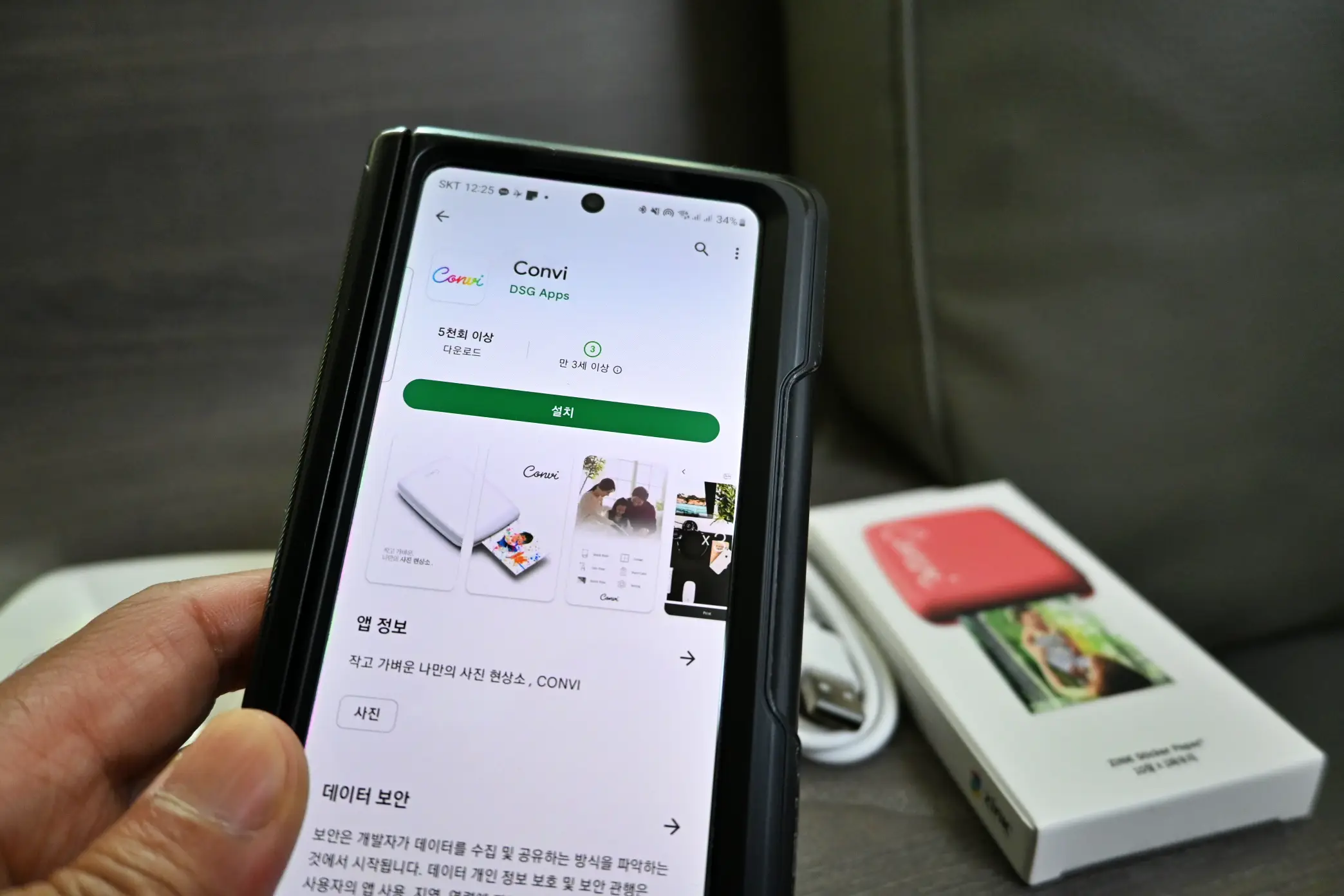
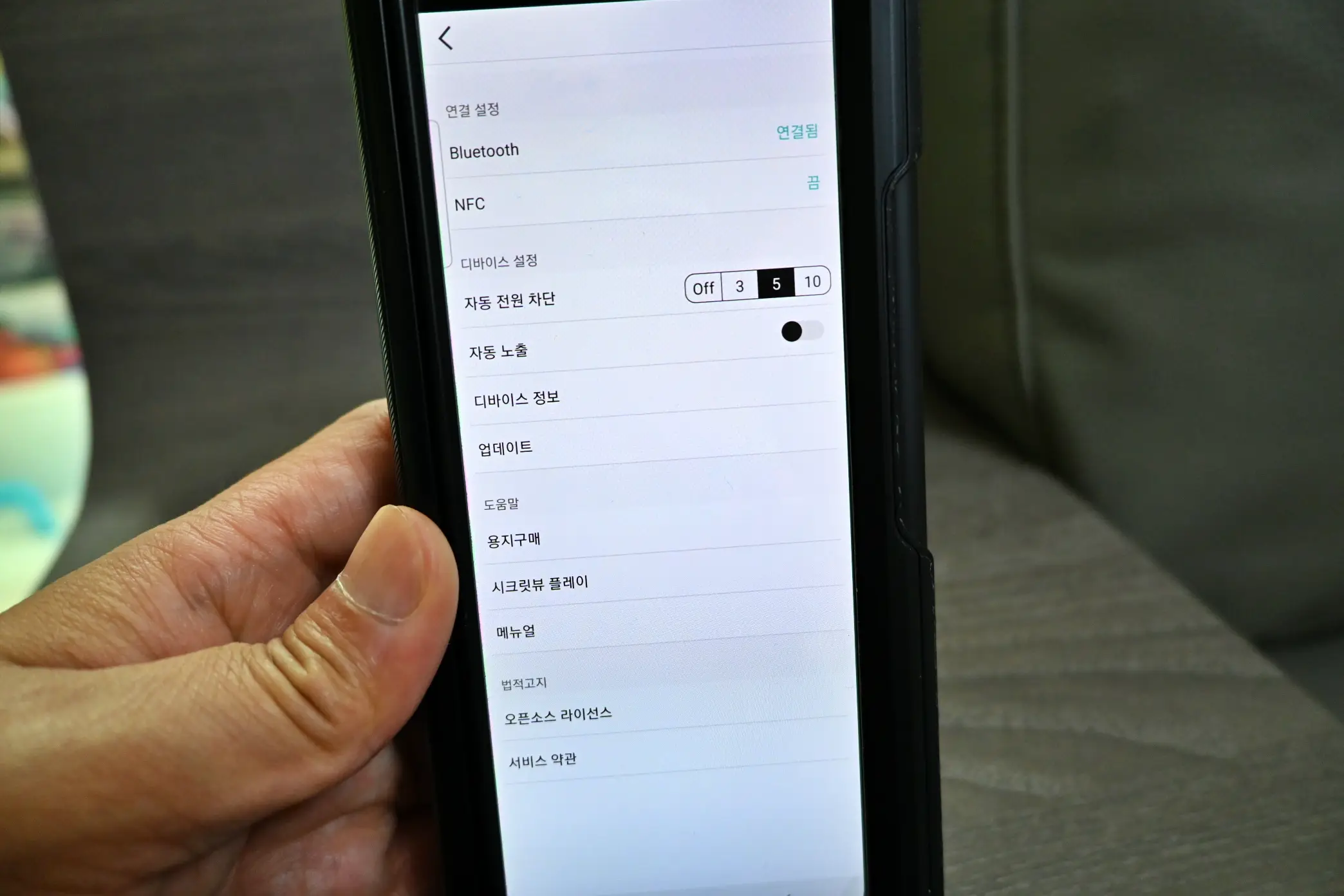
자 이제 준비가 되었으니 바로 인화 한번 해볼까요? 앱에서 사진을 바로 인화를 하고자 한다면 Quick Print 라고 되어 있는 메뉴를 이용 하시면 됩니다.
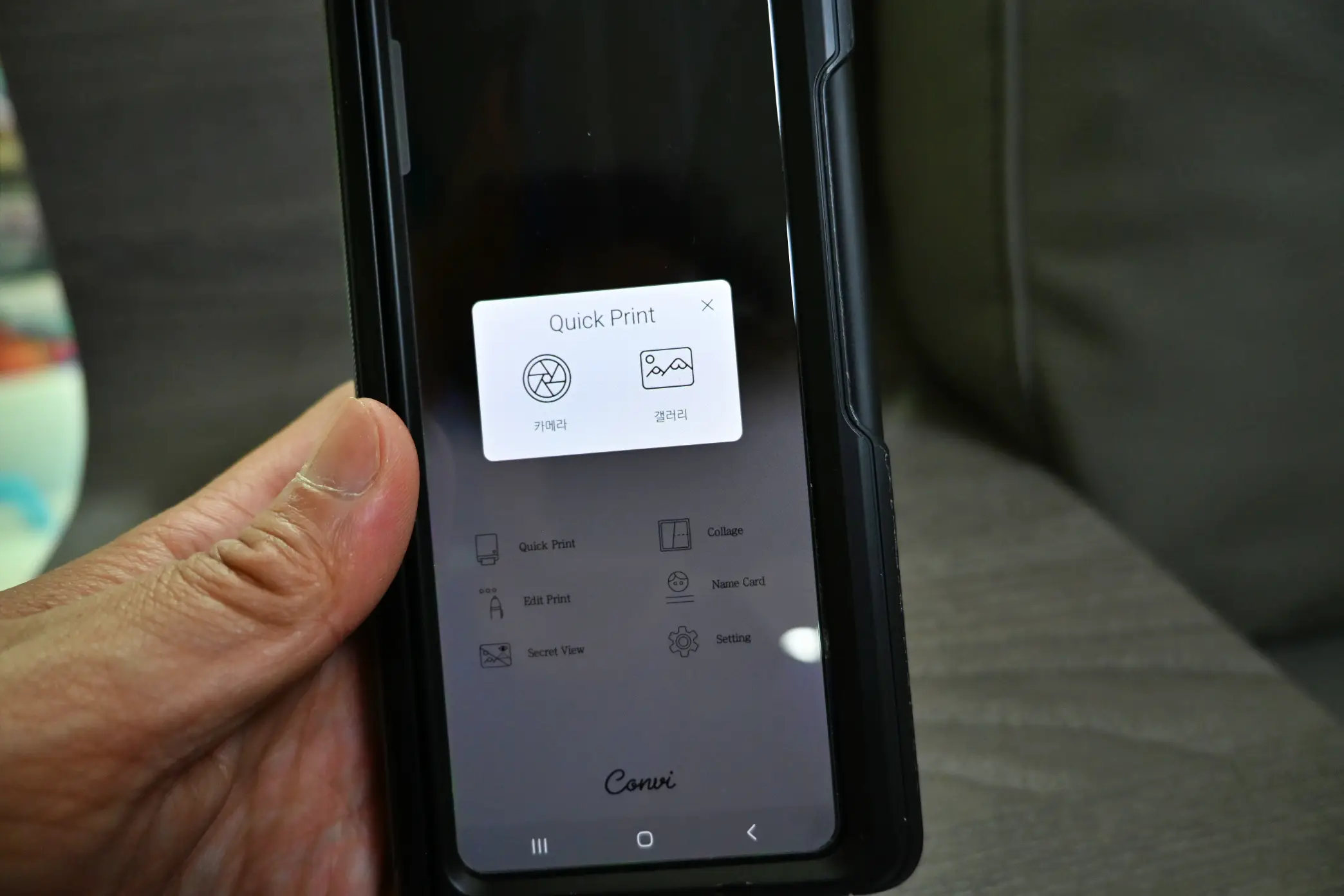
Quick Print 에서 "카메라" 혹은 " 갤러리 " 중에서 하나를 선택을 해주시면 됩니다. 카메라는 바로 찍어서 인화하는 거고 갤러리의 경우에는 기존에 촬용했던 이미지를 출력을 하는 겁니다. 여기에서는 갤러리를 이용해서 스마트폰에 있는 사진을 인화 해보도록 하겠습니다.
사진을 선택을 하셨다면 사이즈를 한번 보시고 하단에 있는 "인쇄" 라고 되어 있는 부분을 눌러 주시기만 하시면 됩니다. 쉽고 간단하죠? 처음 사진을 뽑는거라면 제이리 하단에 있는 파란색 종이가 먼져 나오고 그다음에 내가 선택한 사진이 나오게 되어 있네요.
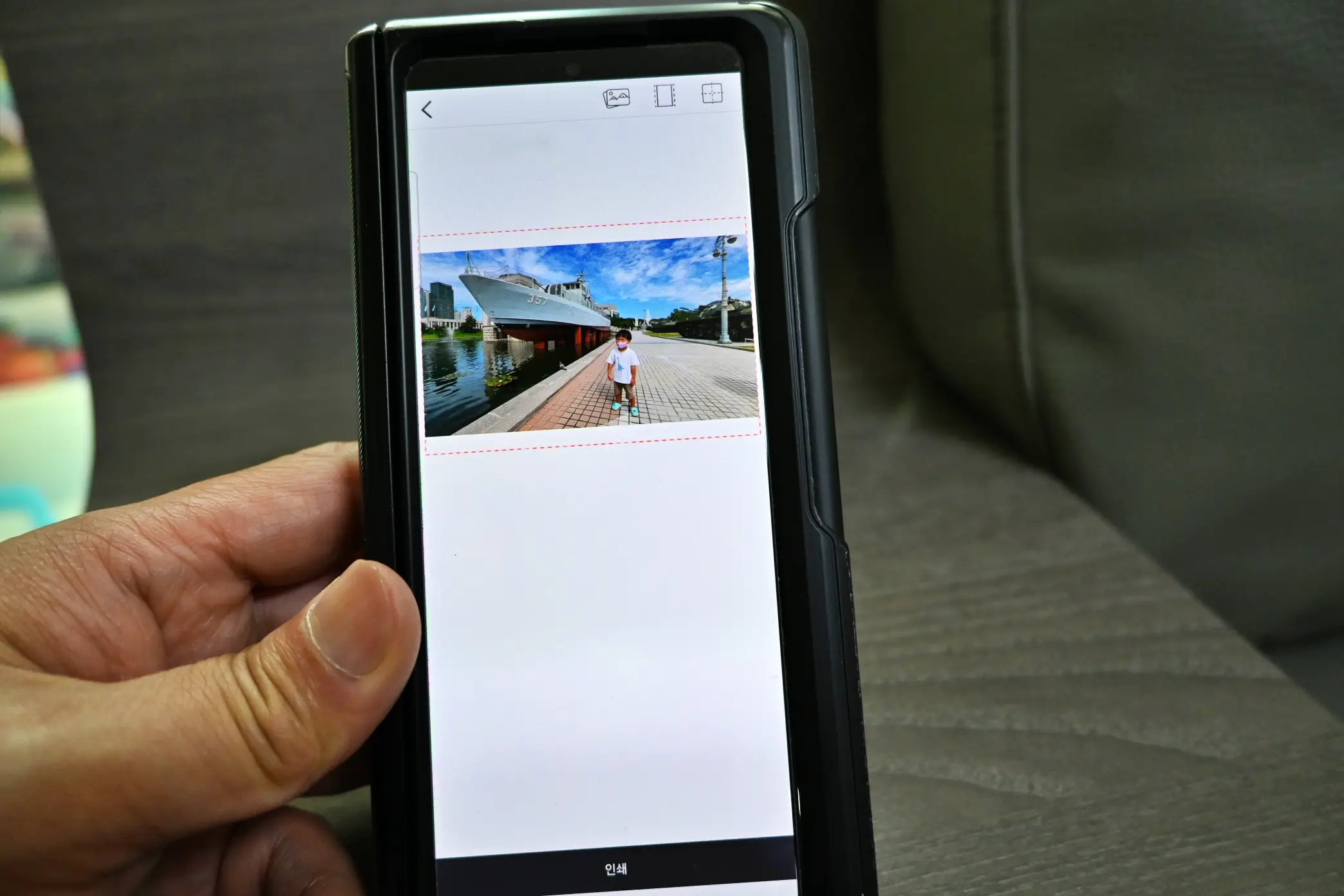
출력되는 시간은 생각보다 빠른거 같습니다. 폴라로이드 사진하고 사이즈는 비슷한데 조금더 빨리 나오는 느낌이랄까요? 출력물은 아래처럼 나오네요.

사진 퀄리티는 그냥 보면 괜찮은거 같습니다. 다만 가까이에서 보면 일반적인 사진하고는 약간 다르다는걸 알수 있습니다. 잉크를 사용하지 않고 전용 용지를 이용하는 방식이기 때문에 어쩔수 없는 부분인거 같습니다.
실제 원본사진하고도 비교를 했을때 색도 살짝 다른것 같은 느낌이 듭니다. 폴라로이드 카메라처럼 스마트폰으로 찍어서 바로 인화를 해서 간직을 할수가 있다는 점에서는 이정도는 감안할만하지 않나 싶어요.

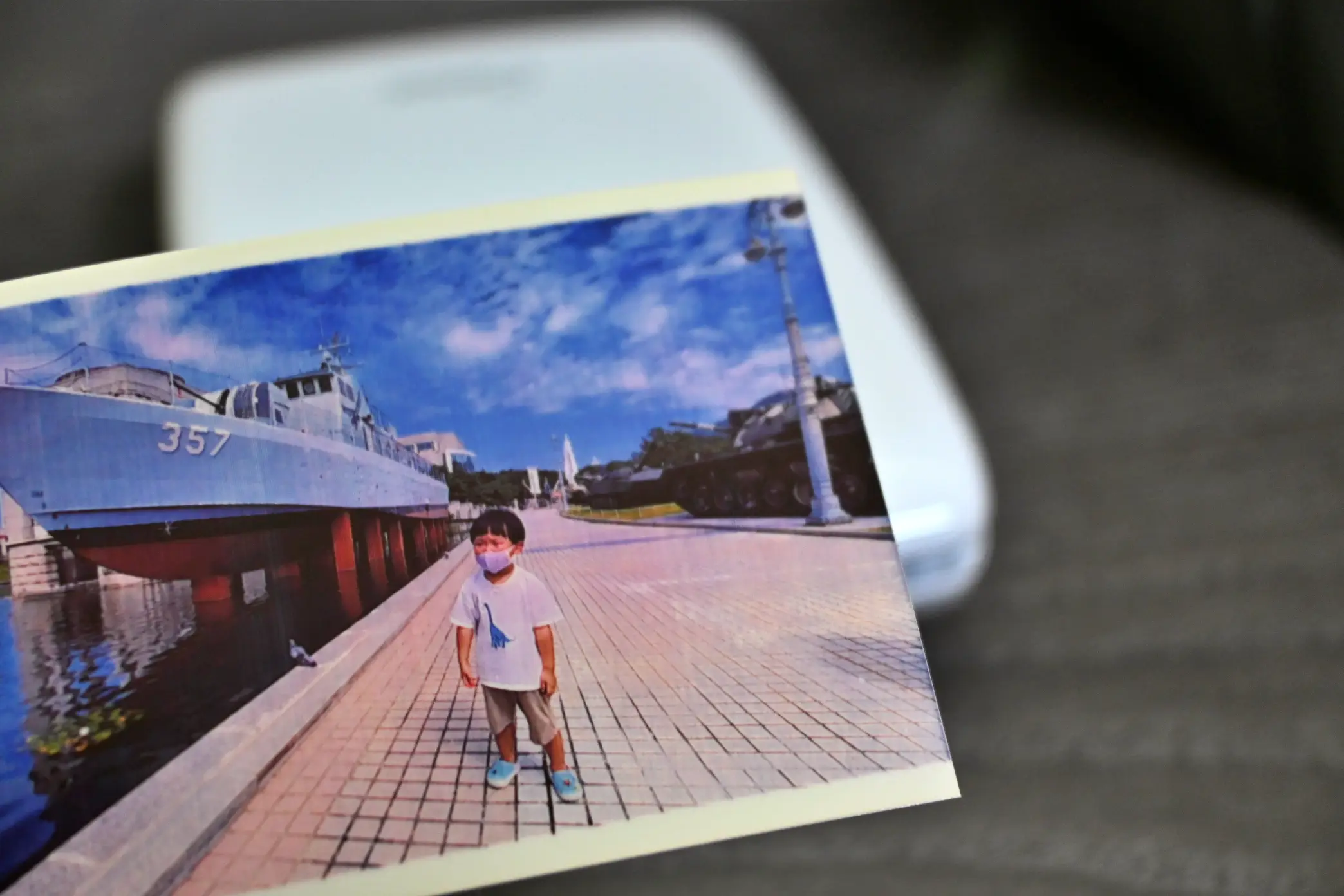
원한다면 앱에서 약간의 수정을 한후에 인화를 할수도 있습니다. 친구들이나 아이들에게 추억겸 이쁘게 꾸며서 주는것도 괜찮을거 같습니다. 하지만 앱에 수정기능이 다양하게 들어가 있는건 아니네요.
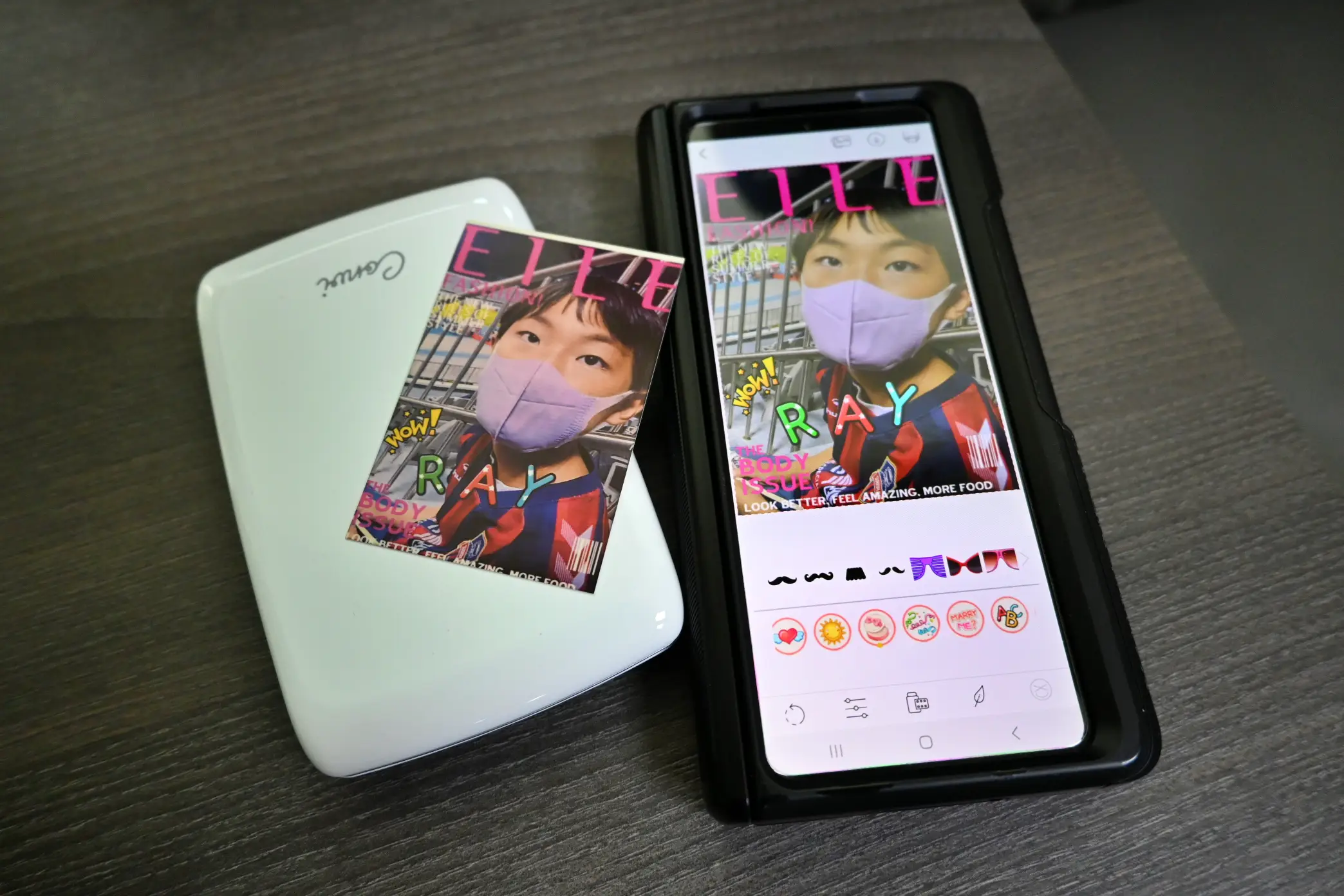
아래는 처음으로 콘비 포토프린터를 이용을 해서 사진을 인화하고 있는 영상입니다. 어떤식으로 인화가 되고 속도는 어느정도인지 궁굼하시다면 아래 영상을 참고해주세요 ^^
이상으로 이번 포스팅에서는 폴라로이드처럼 휴대를 하면서 스마트폰으로 사진을 찍고 바로 인화를 할수 있는 제품인 콘비 포토프린터에 대해서 리뷰해 보았습니다. 포토프린터를 구입하려고 찾아 보시는 분들에게 참고가 되셨길 바랄께요. 개인적으로 느낀점을 간단하게 요약해 보았습니다.
- 장점 : 휴대가 가능, 잉크가 필요 없음, 쉬운 사용
- 단점 : 사진 사이즈가 작음, 생각보다 아쉬운 사진 퀄리티
그럼 도움이 되셨길 바라면서 여기에서 포스팅 마치도록 하겠습니다. 폴라로이드 감성 좋아 하신다면 구입해볼만한거 같아요 ^^
